Wie kann man die Spaltenbreite und Zeilenhöhe für einen Bereich in Excel festlegen?
Wahrscheinlich müssen Sie die Spaltenbreite und Zeilenhöhe für einen bestimmten Bereich ändern. Dieser Artikel zeigt Ihnen einige einfache Möglichkeiten, sowohl die Spaltenbreite als auch die Zeilenhöhe gleichzeitig für einen Bereich in Microsoft Excel schnell festzulegen.
Spaltenbreite und Zeilenhöhe für einen Bereich mit Formatierungsbefehlen festlegen
Spaltenbreite und Zeilenhöhe für einen Bereich mit Kutools für Excel festlegen
Spaltenbreite und Zeilenhöhe für einen Bereich mit Formatierungsbefehlen festlegen
Die Formatierungsbefehle von Excel können Ihnen helfen, die Spaltenbreite und Zeilenhöhe von Bereichen schnell festzulegen.
Schritt 1: Wählen Sie den Bereich aus, mit dem Sie arbeiten werden.
Schritt 2: Klicken Sie auf Start > Format > Zeilenhöhe, um die Zeilenhöhe des Bereichs zu ändern.
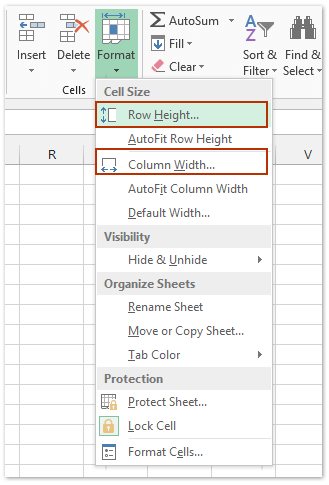
Schritt 3: Geben Sie im Dialogfeld Zeilenhöhe einen Wert entsprechend Ihren Bedürfnissen ein und klicken Sie auf OK.
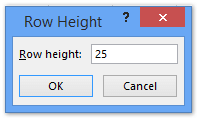
Schritt 4: Klicken Sie erneut auf Start > Format > Spaltenbreite, um die Spaltenbreite zu ändern.
Schritt 5: Geben Sie im erscheinenden Dialogfeld Spaltenbreite einen Wert ein und klicken Sie auf OK.
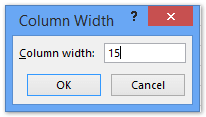
Spaltenbreite und Zeilenhöhe für einen Bereich mit Kutools für Excel festlegen
Es scheint zu viele Schritte zu sein, um die Zeilenhöhe und Spaltenbreite von Bereichen mit den Formatierungsbefehlen von Excel festzulegen, und wenn Sie möchten, dass sowohl die Zeilenhöhe als auch die Spaltenbreite dieselbe Einheit haben, wird die oben genannte Methode nicht funktionieren. Aber das Tool Zellengröße anpassen von Kutools für Excel kann Ihnen helfen, die Spaltenbreite und Zeilenhöhe zusammen mit derselben Einheit auf einmal festzulegen.
Kutools für Excel - Mit über 300 essenziellen Tools für Excel. Nutzen Sie dauerhaft kostenlose KI-Funktionen! Laden Sie es jetzt herunter!
Schritt 1: Wählen Sie den Bereich aus, mit dem Sie arbeiten werden, und klicken Sie auf Kutools > Format > Zellengröße anpassen, siehe Screenshot unten:

Schritt 2: Legen Sie im Dialogfeld Zellengröße anpassen den gewünschten Einheitstyp fest und geben Sie die Werte in das Feld Zeilenhöhe und Spaltenbreite entsprechend Ihrer Bedürfnisse ein, und klicken Sie auf die Schaltfläche OK. Siehe obigen Screenshot:
Und jetzt wird die Zeilenhöhe und Spaltenbreite der Auswahl sofort geändert.
Kutools für Excel - Verleihen Sie Excel mit über 300 essenziellen Tools einen echten Schub. Nutzen Sie dauerhaft kostenlose KI-Funktionen! Holen Sie es sich jetzt
Demo
Verwandte Artikel:
Wie legt man die Zellgröße in cm (Zentimeter) in Excel fest?
Wie quadriert man mehrere Zellen in Excel?
Die besten Produktivitätstools für das Büro
Stärken Sie Ihre Excel-Fähigkeiten mit Kutools für Excel und genießen Sie Effizienz wie nie zuvor. Kutools für Excel bietet mehr als300 erweiterte Funktionen, um die Produktivität zu steigern und Zeit zu sparen. Klicken Sie hier, um die Funktion zu erhalten, die Sie am meisten benötigen...
Office Tab bringt die Tab-Oberfläche in Office und macht Ihre Arbeit wesentlich einfacher
- Aktivieren Sie die Tabulator-Bearbeitung und das Lesen in Word, Excel, PowerPoint, Publisher, Access, Visio und Project.
- Öffnen und erstellen Sie mehrere Dokumente in neuen Tabs innerhalb desselben Fensters, statt in neuen Einzelfenstern.
- Steigert Ihre Produktivität um50 % und reduziert hunderte Mausklicks täglich!
Alle Kutools-Add-Ins. Ein Installationspaket
Das Kutools for Office-Paket bündelt Add-Ins für Excel, Word, Outlook & PowerPoint sowie Office Tab Pro und ist ideal für Teams, die mit mehreren Office-Anwendungen arbeiten.
- All-in-One-Paket — Add-Ins für Excel, Word, Outlook & PowerPoint + Office Tab Pro
- Ein Installationspaket, eine Lizenz — in wenigen Minuten einsatzbereit (MSI-kompatibel)
- Besser gemeinsam — optimierte Produktivität in allen Office-Anwendungen
- 30 Tage kostenlos testen — keine Registrierung, keine Kreditkarte erforderlich
- Bestes Preis-Leistungs-Verhältnis — günstiger als Einzelkauf der Add-Ins